Samsung ML-2015 User Manual [ru]
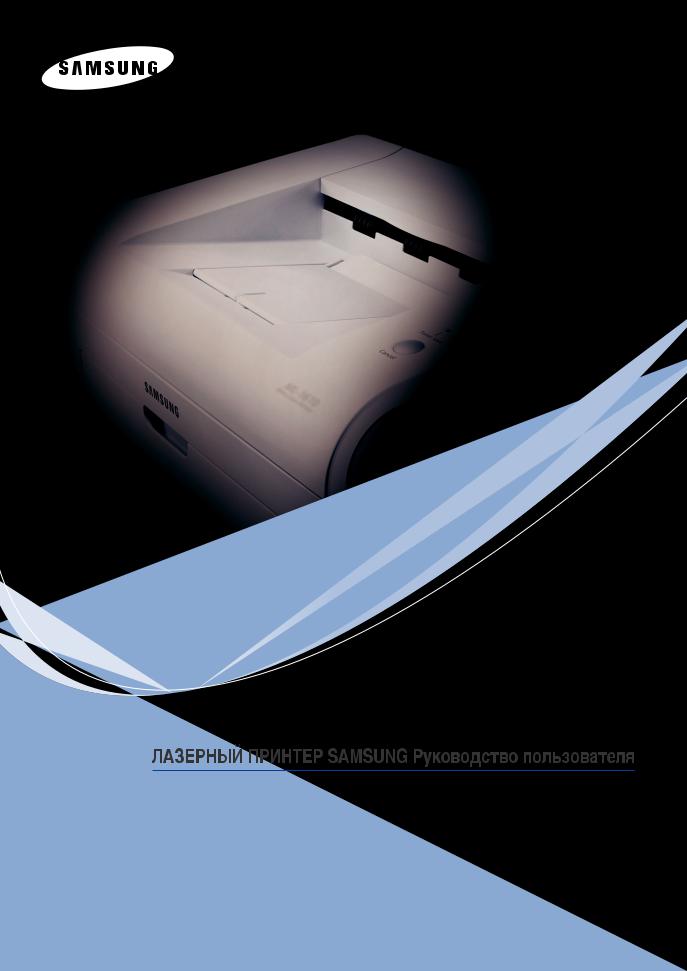
ML-2015 Series

О руководстве пользователя
В данном Руководстве пользователя представлена вся необходимая информация для установки принтера. Руководство включает также подробные инструкции для эксплуатирования и обслуживания принтера, а также указания для поиска и устранения неисправностей.
Вовторойчастиданногоруководства, Руководствопоработеспрограммнымобеспечением,
содержится информация об установке и использовании поставляемого программного обеспечения.
Данное руководство предназначено только для ознакомительных целей. Информация, содержащаяся в руководстве, может быть изменена без предупреждения. Samsung Electronics не несет ответственности за какие бы то ни было убытки, прямые или косвенные, вызванные использованием данного руководства или связанные с ним.
© 2005 Samsung Electronics Co., Ltd. Все права защищены.
•ML-2015 являются названиями модели Samsung Electronics Co., Ltd.
•SAMSUNG и эмблема Samsung являются торговыми марками компании Samsung Electronics Co., Ltd.
•Centronics является торговой маркой компании Centronics Data Computer Corporation.
•Apple, TrueType, Laser Writer и Macintosh являются торговыми марками компании Apple Computer, Inc.
•IBM и IBM PC являются торговыми марками компании International Business Machines.
•Microsoft, Windows, Windows 95, Windows 98, Windows Me, Windows 2000, Windows NT 4.0
и Windows XP являются зарегистрированными торговыми марками корпорации Microsoft.
•Остальные торговые знаки и названия изделий являются торговыми марками соответствующих компаний и организаций.
1

Contact SAMSUNG WORLD
WIDE
If you have any comments or questions regarding Samsung products, contact the SAMSUNG customer care center.
Country |
Customer Care Center |
Web Site |
|
|
|
CANADA |
1-800-SAMSUNG (7267864) |
www.samsung.com/ca |
|
|
|
MEXICO |
01-800-SAMSUNG |
www.samsung.com/mx |
|
(7267864) |
|
|
|
|
U.S.A |
1-800-SAMSUNG (7267864) |
www.samsung.com |
|
|
|
ARGENTINE |
0800-333-3733 |
www.samsung.com/ar |
|
|
|
BRAZIL |
0800-124-421 |
www.samsung.com/br |
|
|
|
CHILE |
800-726-7864 (SAMSUNG) |
www.samsung.com/cl |
|
|
|
COSTA RICA |
0-800-507-7267 |
www.samsung.com/latin |
|
|
|
ECUADOR |
1-800-10-7267 |
www.samsung.com/latin |
|
|
|
EL SALVADOR |
800-6225 |
www.samsung.com/latin |
|
|
|
GUATEMALA |
1-800-299-0013 |
www.samsung.com/latin |
|
|
|
JAMAICA |
1-800-234-7267 |
www.samsung.com/latin |
|
|
|
PANAMA |
800-7267 |
www.samsung.com/latin |
|
|
|
PUERTO RICO |
1-800-682-3180 |
www.samsung.com/latin |
|
|
|
REP. |
1-800-751-2676 |
www.samsung.com/latin |
DOMINICA |
|
|
|
|
|
TRINIDAD & |
1-800-7267-864 |
www.samsung.com/latin |
TOBAGO |
|
|
|
|
|
VENEZUELA |
1-800-100-5303 |
www.samsung.com/latin |
|
|
|
BELGIUM |
02 201 2418 |
www.samsung.com/be |
|
|
|
CZECH |
844 000 844 |
www.samsung.com/cz |
REPUBLIC |
|
|
|
|
|
DENMARK |
38 322 887 |
www.samsung.com/dk |
|
|
|
FINLAND |
09 693 79 554 |
www.samsung.com/fi |
|
|
|
FRANCE |
08 25 08 65 65 |
www.samsung.com/fr |
|
(€ 0,15/min) |
|
|
|
|
GERMANY |
01805 - 121213 |
www.samsung.de |
|
(€ 0,12/min) |
|
|
|
|
2

Country |
Customer Care Center |
Web Site |
|
|
|
HUNGARY |
06 40 985 985 |
www.samsung.com/hu |
|
|
|
ITALIA |
199 153 153 |
www.samsung.com/it |
|
|
|
LUXEMBURG |
02 261 03 710 |
www.samsung.lu |
|
|
|
NETHERLANDS |
0900 20 200 88 |
www.samsung.com/nl |
|
(€ 0,10/min) |
|
|
|
|
NORWAY |
231 627 22 |
www.samsung.com/no |
|
|
|
POLAND |
0 801 801 881 |
www.samsung.com/pl |
|
|
|
PORTUGAL |
80 8 200 128 |
www.samsung.com/pt |
|
|
|
SLOVAKIA |
0850 123 989 |
www.samsung.com/sk |
|
|
|
SPAIN |
902 10 11 30 |
www.samsung.com/es |
|
|
|
SWEDEN |
08 585 367 87 |
www.samsung.com/se |
|
|
|
U.K |
0870 242 0303 |
www.samsung.com/uk |
|
|
|
RUSSIA |
8-800-200-0400 |
www.samsung.ru |
|
|
|
UKRAINE |
8-800-502-0000 |
www.samsung.com/ur |
|
|
|
AUSTRALIA |
1300 362 603 |
www.samsung.com/au |
|
|
|
CHINA |
800-810-5858 |
www.samsung.com.cn |
|
0106475 1880 |
|
|
|
|
HONG KONG |
2862 6001 |
www.samsung.com/hk |
|
|
|
INDIA |
3030 8282 |
www.samsung.com/in |
|
1600 1100 11 |
|
|
|
|
INDONESIA |
0800-112-8888 |
www.samsung.com/id |
|
|
|
JAPAN |
0120-327-527 |
www.samsung.com/jp |
|
|
|
MALAYSIA |
1800-88-9999 |
www.samsung.com/my |
|
|
|
PHILIPPINES |
1800-10-SAMSUNG |
www.samsung.com/ph |
|
(7267864) |
|
|
|
|
SINGAPORE |
1800-SAMSUNG (7267864) |
www.samsung.com/sg |
|
|
|
THAILAND |
1800-29-3232 |
www.samsung.com/th |
|
02-689-3232 |
|
|
|
|
TAIWAN |
0800-329-999 |
www.samsung.com/tw |
|
|
|
VIETNAM |
1 800 588 889 |
www.samsung.com/vn |
|
|
|
SOUTH AFRICA |
0860 7267864 (SAMSUNG) |
www.samsung.com/za |
|
|
|
U.A.E |
800SAMSUNG (7267864) |
www.samsung.com/mea |
|
|
|
3

СОДЕРЖАНИЕ
Глава 1: ВВЕДЕНИЕ
Специальные функции .................................................................. |
1.2 |
Функции драйверов принтера ....................................................... |
1.3 |
Устройство принтера ..................................................................... |
1.4 |
Вид спереди ............................................................................... |
1.4 |
Вид сзади ................................................................................... |
1.5 |
Знакомство с панелью управления .............................................. |
1.6 |
Индикаторы В сети/Ошибка и Режим экономии тонера ......... |
1.6 |
Кнопка Отмена ........................................................................... |
1.7 |
Глава 2: УСТАНОВКА ПРИНТЕРА
Распаковка ..................................................................................... |
2.2 |
Выбор места установки ............................................................ |
2.3 |
Установка картриджа с тонером ................................................... |
2.4 |
Загрузка бумаги ............................................................................. |
2.7 |
Подключение кабеля принтера .................................................... |
2.9 |
Включение принтера ................................................................... |
2.11 |
Печать демонстрационной страницы ........................................ |
2.12 |
Установка программного обеспечения для принтера .............. |
2.13 |
Системные требования .......................................................... |
2.14 |
Глава 3: ИСПОЛЬЗОВАНИЕ МАТЕРИАЛОВ ДЛЯ ПЕЧАТИ
Выбор бумаги и других материалов для печати ......................... |
3.2 |
Тип бумаги, источники ее подачи и емкость лотка ................. |
3.3 |
Рекомендации по использованию бумаги и других материалов |
|
для печати ................................................................................. |
3.3 |
Проверка выходного лотка ........................................................... |
3.6 |
Загрузка бумаги ............................................................................. |
3.6 |
Использование лотка ................................................................ |
3.6 |
Использование ручного податчика .......................................... |
3.7 |
Печать на особом материале ....................................................... |
3.8 |
Отмена задания печати .............................................................. |
3.10 |
4

Глава 4: ОБСЛУЖИВАНИЕ ПРИНТЕРА
Обслуживание картриджа с тонером ........................................... |
4.2 |
Перераспределение тонера ..................................................... |
4.3 |
Замена картриджа с тонером ................................................... |
4.5 |
Работа в режиме экономии тонера .............................................. |
4.5 |
Чистка принтера ............................................................................ |
4.6 |
Чистка внешних деталей принтера .......................................... |
4.6 |
Чистка внутренних частей устройства ..................................... |
4.6 |
Компоненты и расходные материалы .......................................... |
4.9 |
Глава 5: РЕШЕНИЕ ПРОБЛЕМ
Перечень проверок при возникновении неисправностей |
........... 5.2 |
Устранение общих проблем печати ............................................. |
5.3 |
Устранение замятия бумаги ......................................................... |
5.6 |
Область выхода бумаги ............................................................ |
5.6 |
В области подачи бумаги .......................................................... |
5.8 |
В ручном податчике .................................................................. |
5.9 |
В области картриджа ................................................................ |
5.9 |
Советы по предупреждению замятий бумаги ....................... |
5.11 |
Решение проблем качества печати ........................................... |
5.11 |
Контрольный перечень возможных проблем с качеством печати |
|
5.11 |
|
Решение проблем качества печати ................................... |
5.12 |
Сообщения об ошибках .............................................................. |
5.17 |
Общие проблемы в операционной системе Windows .............. |
5.18 |
Общие проблемы в операционной системе Macintosh ............ |
5.18 |
Общие проблемы в операционной системе Linux .................... |
5.19 |
Глава 6: ТЕХНИЧЕСКИЕ ХАРАКТЕРИСТИКИ
Технические характеристики принтера ....................................... |
6.2 |
Характеристики бумаги ................................................................. |
6.3 |
Обзор .......................................................................................... |
6.3 |
Поддерживаемые размеры бумаги .......................................... |
6.4 |
Рекомендации по использованию бумаги ............................... |
6.5 |
Характеристики бумаги ............................................................. |
6.6 |
Емкость выходного лотка ......................................................... |
6.6 |
Условия хранения принтера и бумаги ..................................... |
6.7 |
5

Правила техники безопасности и меры предосторожности
Во избежание возникновения пожара, поражения электрическим током или получения травмы при эксплуатации устройства соблюдайте меры предосторожности.
1Внимательно изучите все инструкции.
2Следуйте общим правилам эксплуатации электрических устройств.
3Обратите внимание на предупреждения и инструкции, содержащиеся в надписях на самом устройстве и в прилагаемой к нему документации.
4Если инструкция по эксплуатации противоречит требованиям безопасности, следуйте правилам безопасности. Возможно, инструкция по эксплуатации была неправильно понята. Если противоречие между инструкциями разрешить не удается, обратитесь к продавцу устройства или в службу технической поддержки.
5Перед чисткой устройства отсоедините его от сети электропитания. Не пользуйтесь чистящими жидкостями иаэрозолями. Для чистки устройства можно применять только влажную ткань.
6Не размещайте устройство на неустойчивых тележках, подставках или столах. Падение устройства может причинить серьезный ущерб.
7Никогда не размещайте устройство на отопительных устройствах, нагревателях, кондиционерах, вентиляционных каналах или вблизи них.
8Не ставьте никакие предметы на шнур питания. Размещайте устройство таким образом, чтобы нельзя было наступить на кабели устройства.
9Электрическаянагрузканарозеткиишнурыпитаниянедолжнапревышатьдопустимую для этих устройств. Иначе может уменьшиться производительность и возникнет угроза пожара и поражения электрическим током.
10Не позволяйте домашним животным грызть шнур электропитания и интерфейсные кабели для подключения к компьютеру.
11Избегайте попадания в устройство посторонних предметов через отверстия в корпусе устройства. Они могут вызвать замыкание электрических цепей под высоким напряжением, что может привести к пожару или поражению электрическим током. Избегайте попадания жидкостей внутрь устройства или на него.
12Устройствоможетбытьоснащенотяжелойкрышкой, прижимающейдокументвовремя сканированиядляповышениякачестваизображения. Вэтомслучаепослеразмещения документа на стекле экспонирования закройте прижимную крышку. Это следует делать медленно, придерживая крышку рукой, пока она не опустится на место.
13Не разбирайте устройство во избежание поражения электрическим током. Если требуется ремонт, обратитесь в службу технической поддержки. Эксплуатация устройства с открытыми или снятыми крышками опасна, в том числе из-за угрозы поражения электрическим током. Неправильная сборка устройства может вызвать поражение электрическим током при последующей эксплуатации.
6

14 В перечисленных ниже случаях следует немедленно отсоединить устройство от компьютера и сети электропитания и обратиться за помощью к техническому специалисту.
•Поврежден шнур питания, разъемы или кабель для подключения к компьютеру.
•В устройство попала жидкость.
•Устройство облили водой, или оно попало под дождь.
•Устройство работает неправильно, хотя инструкции соблюдались точно.
•Устройство уронили, или на его корпусе видны повреждения.
•Производительность устройства внезапно значительно изменилась.
15Пользуйтесь только теми органами управления устройством, которые описаны в инструкциях по эксплуатации. Использование других органов управления устройством может привести к его повреждению, устранение которого и восстановление работоспособности устройства потребуют вмешательства технических специалистов.
16Не пользуйтесь устройством во время грозы. Существует риск поражения молнией. По возможности отсоединяйте устройство от сети электропитания во время грозы.
17Припечатибольшогоколичествакопийповерхностьвыходноголоткаможетнагреться. Не прикасайтесь к этой поверхности сами и следите, чтобы к ней не прикасались дети.
18СОХРАНЯЙТЕ ЭТИ ИНСТРУКЦИИ.
7
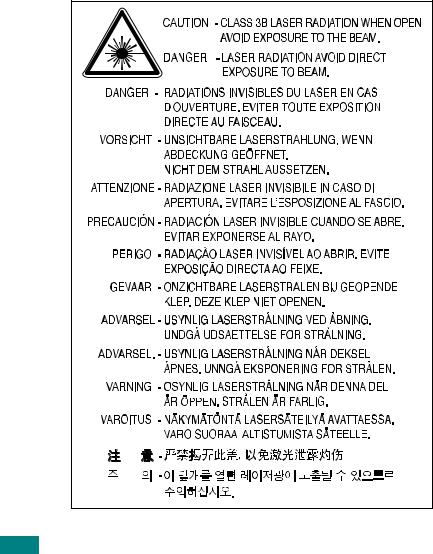
Техника безопасности при эксплуатации лазерных устройств
Данное устройство сертифицировано в США и соответствует требованиям параграфа J главы 1 сборника № 21 федеральных норм и правил Министерства здравоохранения и социального обеспечения для лазерных устройств класса I(1). В других странах данный принтерсертифицированкаклазерноеустройствоклассаI, соответствующеетребованиям Международной электротехнической комиссии (IEC 825).
Лазерные устройства класса I не считаются опасными. Блок лазера и принтер сконструированы таким образом, что во время нормальной работы или технического обслуживания облучение человека лазерным излучением не превышает уровня, соответствующего классу I.
ВНИМАНИЕ!
Не используйте и не обслуживайте устройство, если с блока сканирующего лазера снята защитная крышка. Невидимый отраженный луч может повредить глаза. Во избежание возникновения пожара, поражения электрическим током или получения травмы при эксплуатации устройства соблюдайте перечисленные ниже меры предосторожности.
8
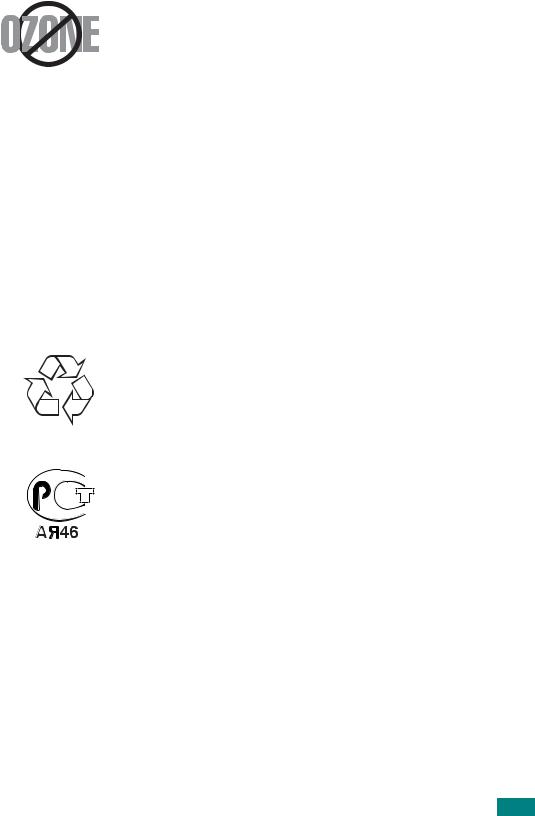
Техника безопасности при наличии озона
Вовремянормальнойработыданноеустройствовырабатываетозон. Количество выделяемого озона непредставляетопасностидля оператора. Темнеменее, рекомендуется использовать устройство в хорошо проветриваемом помещении.
Дополнительную информацию об озоне можно получить в местном торговом представительстве компании Samsung.
Энергосбережение
Данноеустройствоиспользуетсовременнуютехнологию энергосбережения, которая позволяет снизить потребление энергии устройством во время простоя.
Еслиустройствонеполучаетникакихданныхвтечениедлительноговремени, потребление им электроэнергии автоматически уменьшается.
Эмблема ENERGY STAR не означает одобрения какого-либо изделия или услуги Управлением по охране окружающей среды (EPA).
Утилизация
При переработке и утилизации упаковки данного товара соблюдайте нормы охраны окружающей среды.
АЯ46
9

Декларация о соответствии требованиям (страны Европы)
СЕРТИФИКАЦИЯ
Маркировка CE на данном изделии означает декларацию компании Samsung Electronics о соответствии требованиям директив 93/68/EEC Европейского союза за следующими датами:
1 января 1995 г.: директива Совета 73/23/EEC о согласовании законов государств-членовЕвропейскогосоюза, касающихсяоборудования, использующегонизкое напряжение.
1 января 1996 г.: директива Совета 89/336/EEC (92/31/EEC) о согласовании законов государств-членов Европейского союза, касающихся электромагнитной совместимости.
9 марта 1999 г.: директива Совета 1999/5/EC о радиотехническом оборудовании и терминалах связи и взаимном признании их соответствия требованиям.
Полный текст декларации с указанием соответствующих директив и стандартов можно получить в торговом представительстве компании Samsung Electronics.
10
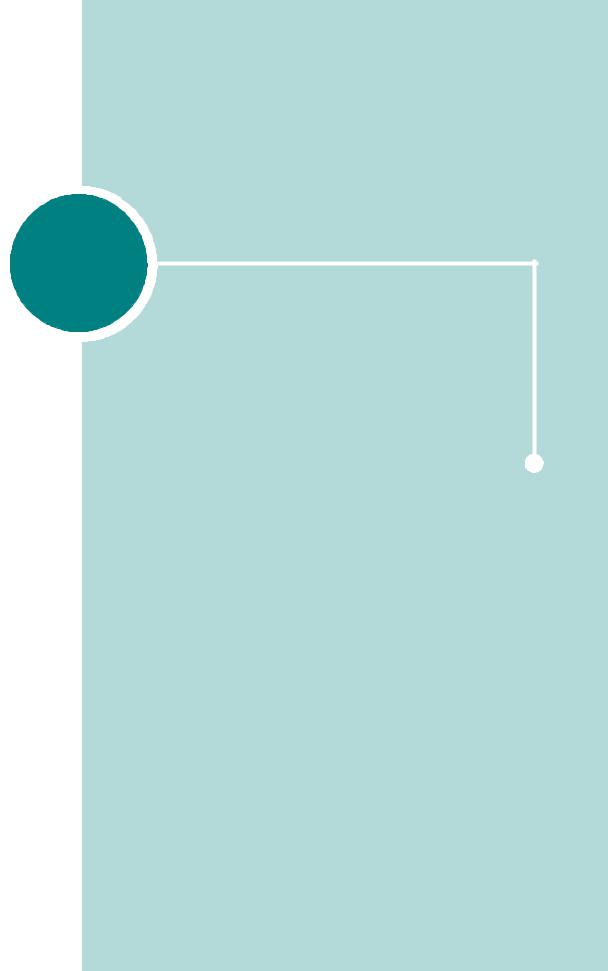
 1
1 Введение
Введение
Поздравляем Вас с покупкой принтера!
В эту главу входят следующие разделы:
•Специальные функции
•Функции драйверов принтера
•Устройство принтера
•Знакомство с панелью управления
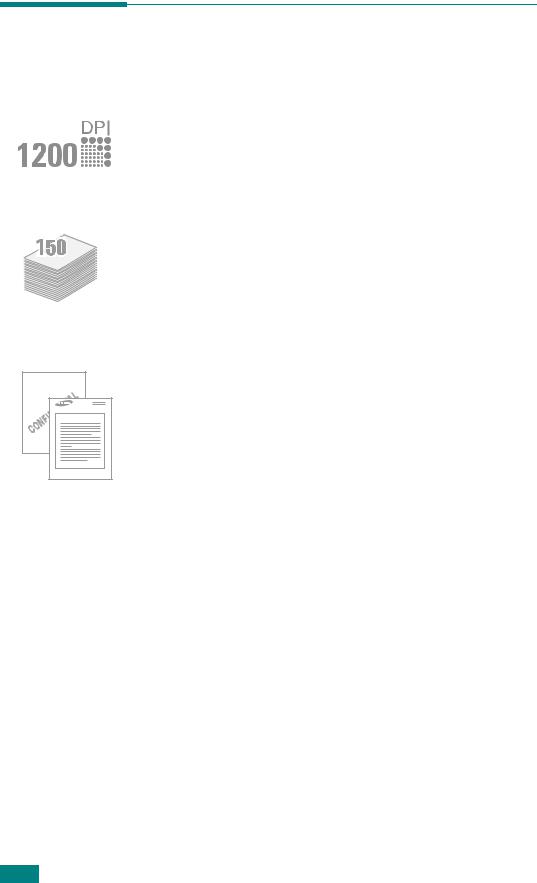
Dear ABC |
Regards |
 WORLD BEST
WORLD BEST 
Специальные функции
Возможности этого принтера обеспечивают повышенное качество печати. К таким возможностям относятся:
Печать с отличным качеством и высокой скоростью
•Вы можете печатать с разрешением 1200 x 600 точек на дюйм
(dpi).
•До 20 стр./мин для формата A4 (22 стр./мин для формата
Letter).
Удобство работы с бумагой
•Лоток сручнойподачей поддерживает печать на одном листе для конвертов, наклеек, прозрачной пленки, материалов нестандартных размеров, открыток и тяжелой бумаги.
•Стандартный лоток подачи бумаги емкостью 150 листов
позволяет использовать различные форматы и типы бумаги.
•Выходной лоток на 100 листов обеспечивает удобный доступ.
Создание профессиональных документов
•Вы можете помечать свои документы, например, "Конфиденциально", при помощи водяных знаков. Дополнительную информацию см. в документе Руководство по работе с программным обеспечением.
•Печать плакатов. Текст и рисунки на каждой странице документа можно увеличить и распечатать на нескольких листах бумаги. После печати документа обрежьте белые края и склейте листы для получения плаката. Дополнительную информацию см. в документе Руководство по работе с программным обеспечением.
Экономия Вашего времени и денег
•Принтер может работать в режиме экономии тонера. Дополнительную информацию см. в документе Руководство по работе с программным обеспечением и на с. 4.5.
•Он позволяет распечатать несколько страниц на одном листе
(функция "Несколько страниц на листе"). Дополнительную информацию см. в документе Руководство по работе с программным обеспечением.
•Готовые бланки и формы можно печатать на обычной бумаге. Дополнительную информацию см. в документе Руководство по работе с программным обеспечением.
•Принтер соответствует нормативам эффективного использования энергии ENERGY STAR.
1.2 ВВЕДЕНИЕ
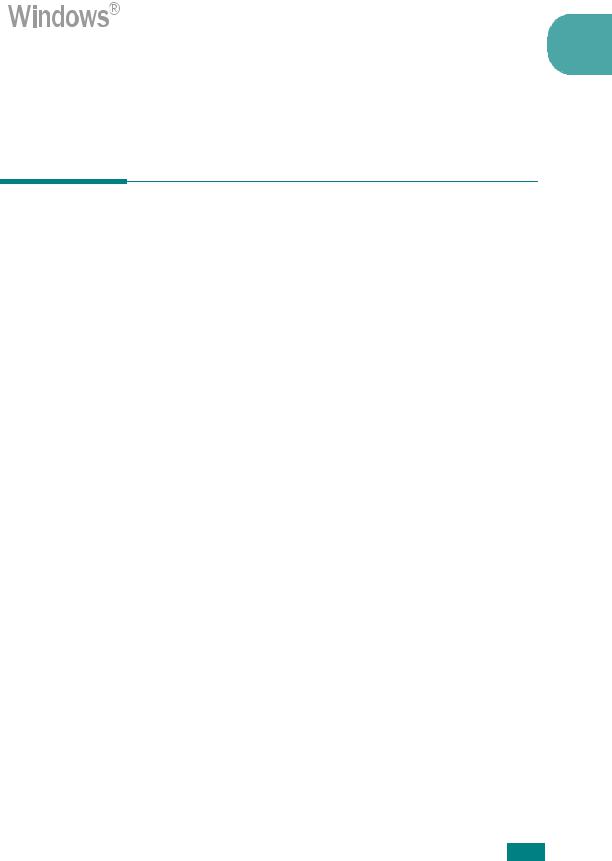
Печать в различных операционных системах
•Принтер позволяет печатать в операционных системах
Windows 9x/Me/NT 4.0/2000/XP. |
1 |
• Принтер совместим с компьютерами, работающими под |
|
управлением операционной системы Macintosh и различных |
версий операционной системой Macintosh и различными версиями ОС Linux.
•Принтер поддерживает как параллельный, так и USB-интерфейс.
Функции драйверов принтера
Драйверы принтера поддерживают следующие стандартные функции:
•Выбор источника бумаги
•Выбор ориентации, размера и типа материала для печати
•Выбор числа копий
Таблица, приведенная ниже, содержит общую характеристику функций, поддерживаемых драйверами принтера.
Функция |
Драйвер |
|
||
|
|
|
||
Win 9x/Me/NT 4.0/2000/XP |
Linux |
Macintosh |
||
|
||||
|
|
|
|
|
Экономия тонера |
Д |
Д |
Н |
|
|
|
|
|
|
Выбор качества печати |
Д |
Д |
Д |
|
|
|
|
|
|
Печать плакатов |
Д |
Н |
Н |
|
|
|
|
|
|
Двусторонняя печать |
|
|
|
|
(двусторонняя ручная |
Д |
Н |
Н |
|
печать) a |
|
|
|
|
Несколько страниц на листе |
Д |
Д (2,4) |
Д |
|
|
|
|
|
|
Печать по размеру страницы |
Д |
Д |
Н |
|
|
|
|
|
|
Печать с масштабированием |
Д |
Д |
Д |
|
|
|
|
|
|
Подложка |
Д |
Н |
Н |
|
|
|
|
|
|
Наложение |
Д |
Н |
Н |
|
|
|
|
|
|
a.При печати вручную на обеих сторонах листа в ручной податчик можно загружать до 50 листов бумаги.
ВВЕДЕНИЕ 1.3
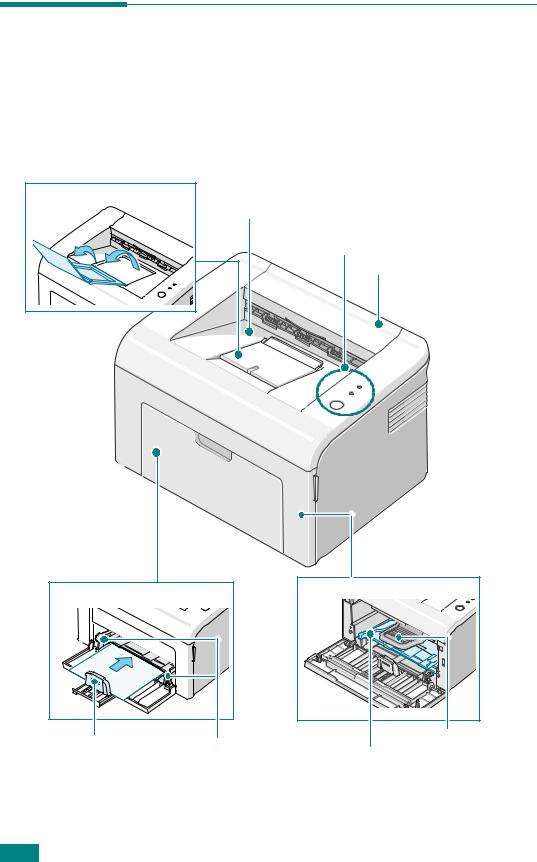
Устройство принтера
Вид спереди
Пюпитр |
Выходной лоток |
|
(лицевой стороной вниз) |
|
Панель управления |
|
Верхняя крышка |
Лоток подачи бумаги |
|
заднюю |
боковую |
направляющую |
направляющую |
Передняя крышка |
Картридж с тонером |
Ручной податчик
1.4 ВВЕДЕНИЕ
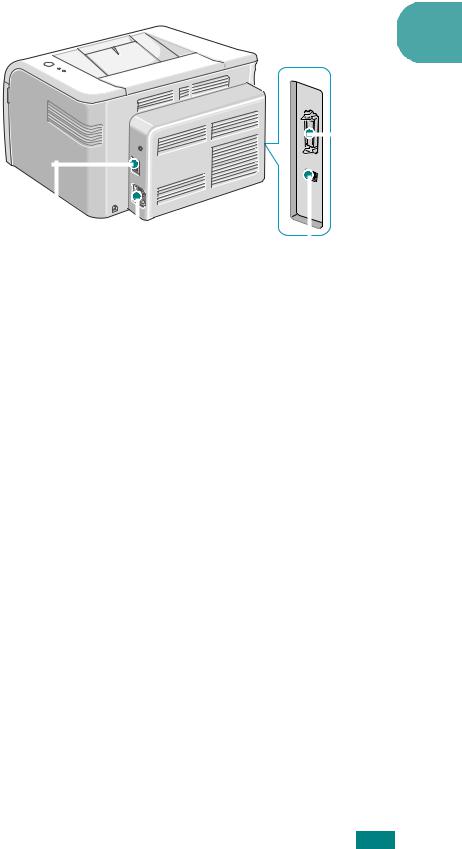
Вид сзади
1
|
|
|
|
|
|
|
|
|
|
|
|
|
|
|
|
|
|
|
|
|
|
|
|
|
|
|
|
|
|
|
|
|
|
|
|
|
|
Гнездо питания |
Порт USB |
|
||||
|
|
|
|
|
|
|
||
Выключатель питания |
|
|
|
|||||
Параллельный порт |
||||||||
|
|
|
|
|
||||
ВВЕДЕНИЕ 1.5
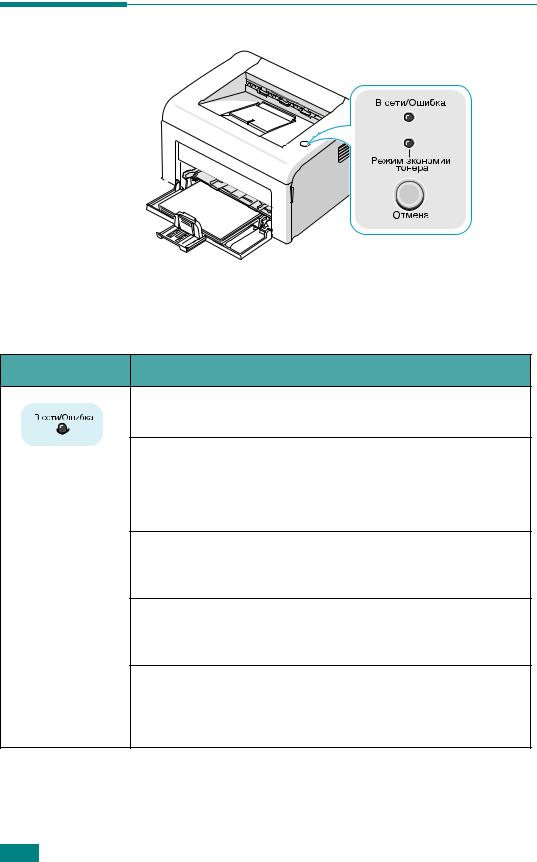
Знакомство с панелью управления
|
|
Индикаторы В сети/Ошибка и Режим экономии |
|
|
тонера |
|
Индикатор |
Описание |
|
|
Если индикатор В сети/Ошибка загорается зеленым светом, |
|
|
принтер готов к работе. |
|
|
Если индикатор В сети/Ошибкаr горит красным цветом, принтер |
|
|
определяет наличие ошибки, как, например, мятая бумага, отсутствие |
|
|
бумаги, открытая верхняя или передняя крышка, или отсутствие тонера в |
|
|
картридже. |
|
|
См. раздел "Сообщения об ошибках" на с. 5.17. |
|
|
При нажатии кнопки Отмена в момент получения принтером |
|
|
данных индикатор В сети/Ошибка начинает мигать красным |
|
|
светом, сигнализируя об отмене печати. |
|
|
При отсутствии бумаги в лотке в режиме ручной подачи индикатор |
|
|
В сети/Ошибка мигает красным цветом. Загрузите бумагу в лоток, |
|
|
и индикатор перестанет мигать. |
|
|
Во время получения принтером данных индикатор |
|
|
В сети/Ошибка медленно мигает зеленым светом. |
|
|
Во время печати принтером полученных данных индикатор |
|
|
В сети/Ошибка быстро мигает зеленым светом. |
1.6 |
ВВЕДЕНИЕ |
|
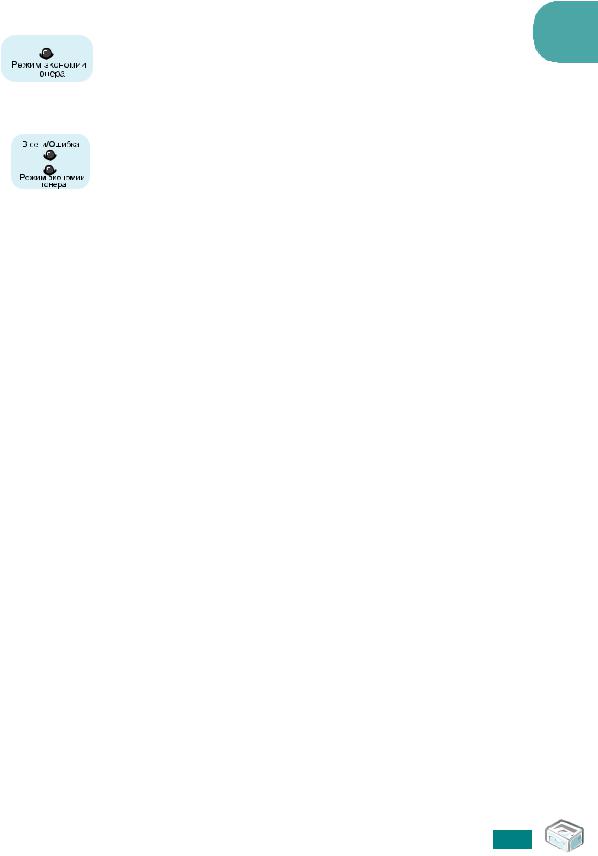
Индикатор |
|
Описание |
1 |
|
|
|
|
||
|
При нажатии на кнопку Отмена в режиме готовности этот |
|||
|
|
|
||
|
индикатор загорается и включается режим экономии тонера. |
|
|
|
|
Если снова нажать эту кнопку, этот индикатор погаснет и режим |
|
|
|
|
экономии тонера отключится. |
|
|
|
|
|
|
|
|
|
Если индикаторы В сети/Ошибка и Режим экономии тонера |
|
|
|
|
мигают, в принтере имеются какие-то неисправности. |
|
|
|
|
Информацию об устранении неисправностей см. в разделе |
|
|
|
|
"Сообщения об ошибках" на с. 5.17. |
|
|
|
|
|
|
|
|
|
Кнопка Отмена |
|
|
|
|
|
|
|
|
Функция |
Описание |
|
|
|
|
|
|
|
|
Печать |
В режиме готовности нажмите на эту кнопку и удерживайте ее |
|
|
|
демонстрационной |
нажатой в течение 2 секунд до тех пор, пока все индикаторы не |
|
|
|
страницы |
начнут медленно мигать. |
|
|
|
|
|
|
|
|
Ручная подача бумаги |
Нажимайте эту кнопку каждый раз при загрузке листа бумаги в |
|
|
|
|
|
лоток, если Вы выбрали режим ручная подача в качестве |
|
|
|
|
источника в приложении. |
|
|
|
|
Дополнительную информацию см. в разделе "Использование |
|
|
|
|
ручного податчика" на с. 3.7. |
|
|
|
|
|
|
|
Отмена задания |
Нажмите на эту кнопку во время печати. Во время удаления |
|
|
|
печати |
задания печати из памяти компьютера и принтера мигает |
|
|
|
|
|
индикатор В сети/Ошибка. Затем принтер возвращается в |
|
|
|
|
режим готовности. Время отмены зависит от размера задания. |
|
|
|
|
В режиме ручной подачи Вы не сможете отменить задание |
|
|
|
|
нажатием этой кнопки. |
|
|
|
|
Дополнительную информацию см. в разделе "Использование |
|
|
|
|
ручного податчика" на с. 3.7. |
|
|
|
|
|
|
|
Включение и |
В режиме готовности нажмите эту кнопку для включения или |
|
|
|
отлючение режима |
отключения режима экономии тонера. |
|
|
|
экономии тонера |
Дополнительную информацию см. в документе Руководство |
|
|
|
|
|
по работе с программным обеспечением и на с. 4.5. |
|
|
|
|
|
|
|
ВВЕДЕНИЕ 1.7
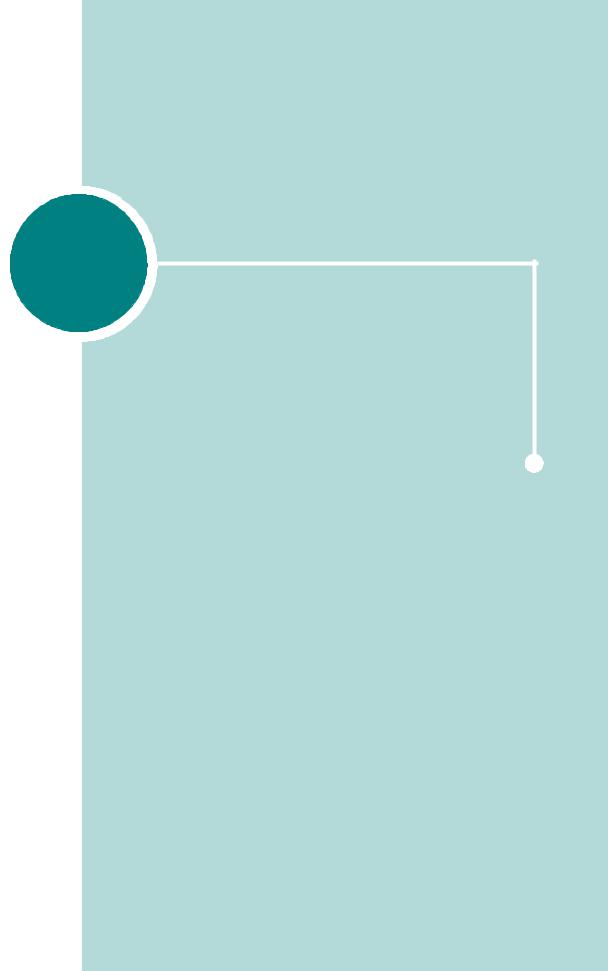
 2
2 Установка принтера
Установка принтера
Вэтой главе содержатся пошаговые инструкции по настройке принтера.
Вэту главу входят следующие разделы:
•Распаковка
•Установка картриджа с тонером
•Загрузка бумаги
•Подключение кабеля принтера
•Включение принтера
•Печать демонстрационной страницы
•Установка программного обеспечения для принтера

Распаковка
1Выньте принтер и все принадлежности из коробки. В комплект поставки принтера входят:
2
Картридж с тонером |
Шнур питания |
Компакт-диск |
Краткое руководство |
|
поустановке |
Крышка для бумаги a
a. Крышка для бумаги предохраняет загруженную в лоток бумагу от влаги и пыли. Когда потребуется открыть устройство (например, для его очистки, удаления замятой бумаги или установки картриджа с тонером), снимите крышку.
Примечания:
•Если какие-либо компоненты отсутствуют или повреждены, немедленно сообщите об этом торговому представителю.
•Комплект поставки в разных странах может быть различным.
•Исполнение шнура питания отличается для разных стран.
•Компакт-диск содержит драйвер принтера, руководство пользователя и программу Adobe Acrobat Reader.
УСТАНОВКА ПРИНТЕРА 2.2
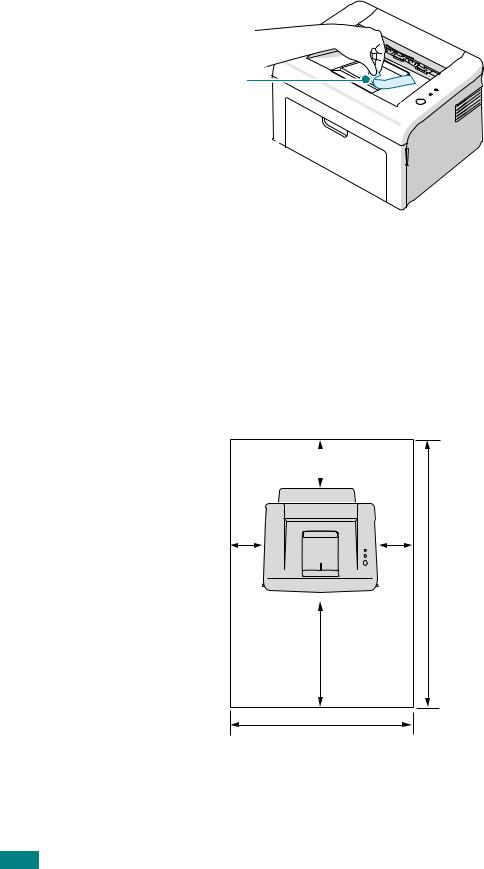
2 Осторожно снимите с принтера упаковочную ленту.
Лента
Выбор места установки
Расположите устройство на ровной устойчивой поверхности со свободной циркуляцией воздуха. Дополнительное место потребуется для открывания крышки и лотка. Установите принтер в хорошо проветриваемом помещении, вдали от прямых солнечных лучей и источников тепла, холода и влажности. При установке соблюдайте расстояния, указанные на рисунке. Не располагайте принтер у края стола!
Необходимые расстояния
100 mm |
(3.9 in.) |
100 mm |
100 mm |
(3.9 in.) |
(3.9 in.) |
|
482.6 mm(18.8 in.) |
|
552 mm(21.7 in.) |
954.6 mm(37.5 in.)
•Спереди: 482,6 мм (для открытия лотка подачи бумаги)
•Сзади: 100 мм (для вентиляции)
•Справа: 100 мм (для вентиляции)
•Слева: 100 мм (для вентиляции)
2.3 УСТАНОВКА ПРИНТЕРА
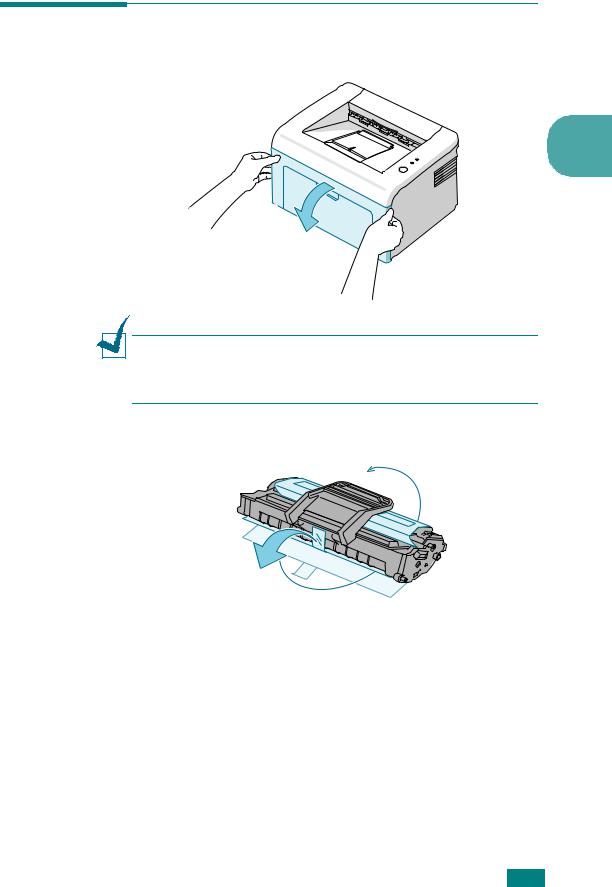
Установка картриджа с тонером
1 Возьмитесь за переднюю крышку и потяните ее на себя.
2
Примечание: так как принтер очень легкий, то при эксплуатации (например, при открывании и закрывании лотка или при установке картриджа) он может перемещаться. Соблюдайте осторожность при работе с принтером.
2Извлеките картридж из упаковки и удалите упаковочную бумагу, сняв клейкую ленту.
УСТАНОВКА ПРИНТЕРА 2.4
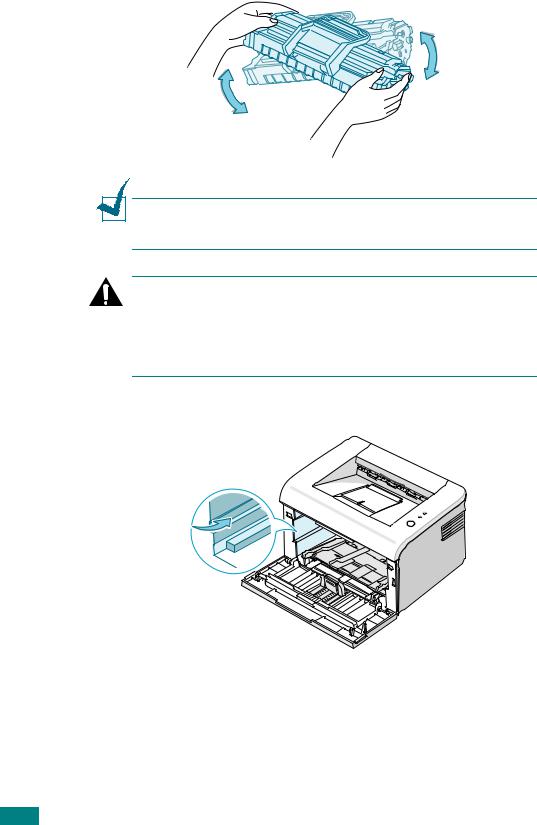
3Аккуратно встряхните картридж 5-6 раз, чтобы более равномерно распределить тонер.
Это позволит получить максимальное количество копий с картриджа.
Примечание: ПРИМЕЧАНИЕ. При попадании тонера на одежду удалите его сухой тряпкой и выстирайте одежду в холодной воде. Под воздействием горячей воды тонер въедается в ткань.
ВНИМАНИЕ!
• Во избежание повреждения картриджа не держите его на свету больше нескольких минут. Оставляя картридж на свету на более длительный срок, накрывайте его бумагой.
•Не прикасайтесь к нижней части картриджа зеленого цвета. Чтобы не коснуться зеленой области, держите картридж за ручку.
4Найдите в принтере пазы для картриджа (по одному с каждой стороны).
2.5 УСТАНОВКА ПРИНТЕРА
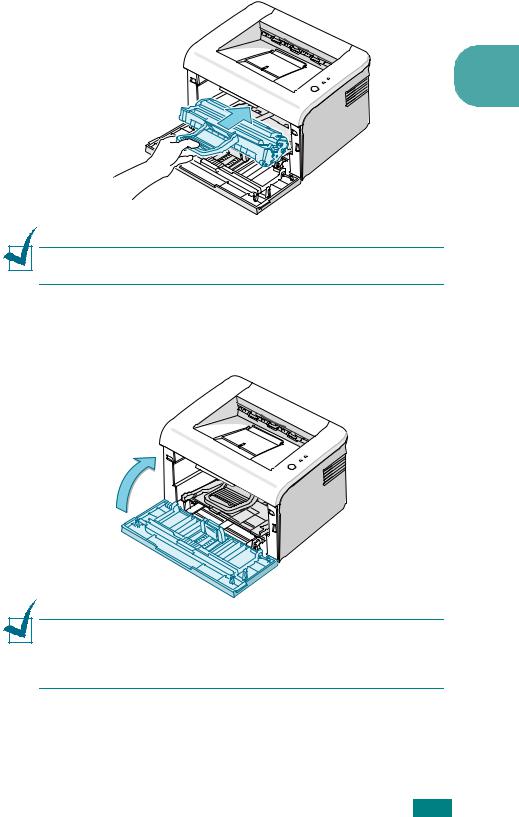
5Разверните ручку картриджа и возьмитесь за нее. Вставьте картридж в принтер до щелчка.
2
Примечание: Вставляйте или извлекайте картридж осторожно, стараясь не царапать картриджем по принтеру.
6Закройте переднюю крышку. Крышка должна быть закрыта плотно. В противном случае во время печати могут возникнуть ошибки.
Примечание: при печати текста с 5-процентным заполнением площади страницы картриджа с тонером приблизительно должно хватить для печати 3000 страниц (при использовании картриджа, поставляемого с принтером, - 1000 страниц).
УСТАНОВКА ПРИНТЕРА 2.6
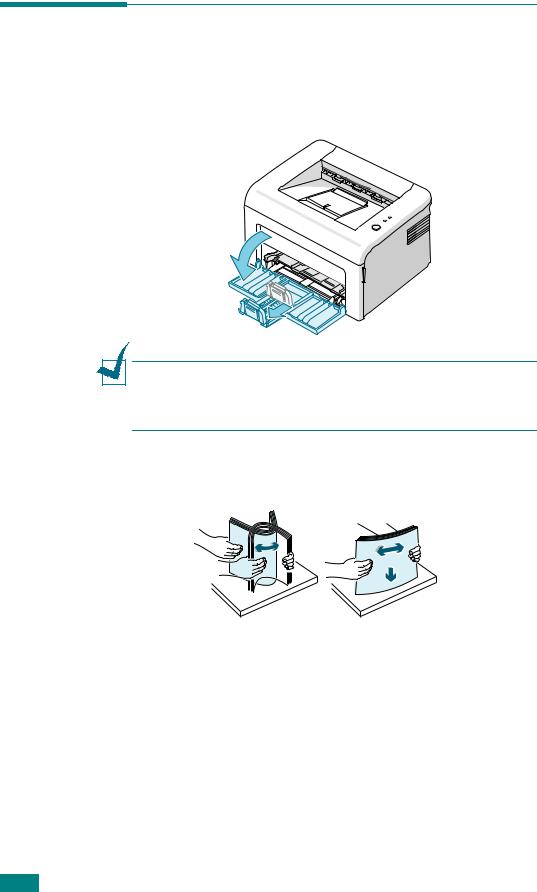
Загрузка бумаги
В лоток можно загрузить примерно 150 листов бумаги.
1Возьмитесь за лоток подачи бумаги и потяните его на себя. Надавите на заднюю направляющую и вытяните ее, чтобы увеличить глубину лотка.
Примечание: так как принтер очень легкий, то при эксплуатации (например, при открывании и закрывании лотка или при установке картриджа) он может перемещаться. Соблюдайте осторожность при работе с принтером.
2Подготовьте пачку бумаги к загрузке, согнув ее в разные стороны и расправив веером. Выровняйте края бумаги на ровной поверхности.
2.7 УСТАНОВКА ПРИНТЕРА
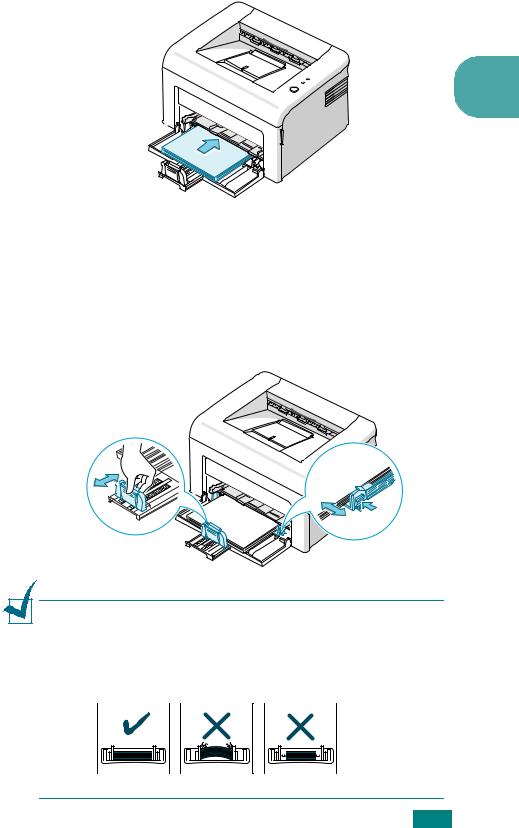
3Загрузите бумагу в лоток так, чтобы сторона, на которой будет производиться печать, была обращена вверх.
2
Углы бумаги должны лежать в лотке ровно.
4Не загружайте в лоток слишком много бумаги. Переполнение лотка может привести к замятию бумаги.
5При необходимости нажмите на заднюю направляющую, чтобы откорректировать длину бумаги, а также нажмите на боковую направляющую и передвиньте ее влево вплотную к бумаге.
Примечания:
•Не допускайте сильного зажатия бумаги ограничителем ширины бумаги. Это может привести к деформации бумаги.
•Неправильное положение ограничителя ширины бумаги может привести к замятию бумаги.
УСТАНОВКА ПРИНТЕРА 2.8
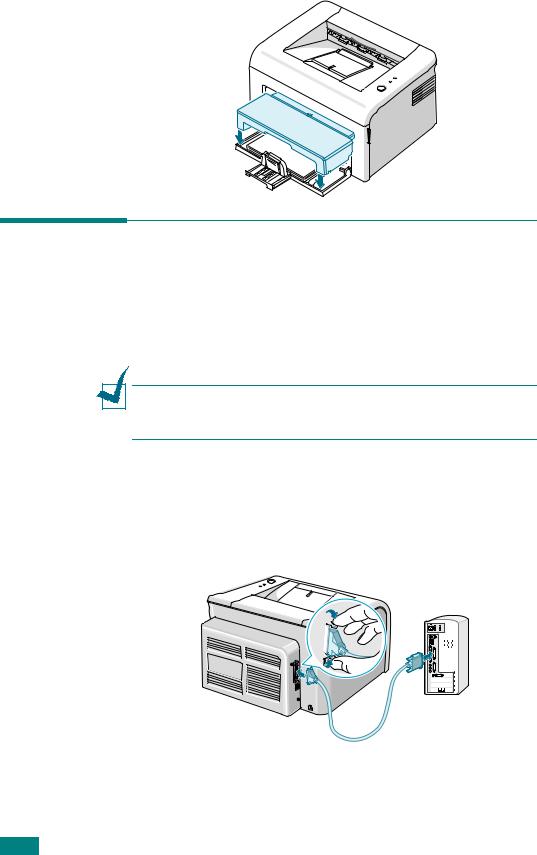
6При необходимости закройте крышку, чтобы защитить бумагу от пыли.
Подключение кабеля принтера
Для печати с компьютера необходимо подсоединить принтер к компьютеру при помощи входящего в комплект кабеля USB (универсальнаяпоследовательнаяшина) иликабеляпараллельного интерфейса.
Работа с кабелем параллельного интерфейса.
Примечание: для подключения принтера к параллельному порту компьютера используйте кабель, одобренный производителем. Приобретите кабель, поддерживающий интерфейс IEEE1284.
1Выключите принтер и компьютер.
2Вставьте кабель параллельного интерфейса в разъем на задней стороне принтера.
Опустите металлические фиксаторы так, чтобы они вошли в желобки на разъеме кабеля.
Кпараллельномупорту компьютера
2.9 УСТАНОВКА ПРИНТЕРА
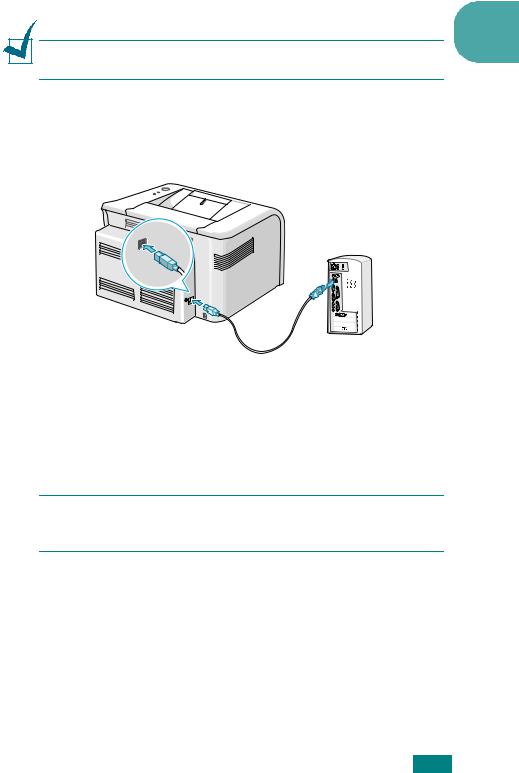
3Подключите другой конец кабеля к порту параллельного интерфейса компьютера и затяните винты.
Дополнительную информацию см. в руководстве пользователя Вашего компьютера.
Работа с кабелем USB
2
Примечание: для подключения принтера к порту USB необходимо использовать кабель USB, одобренный производителем.
1Выключите принтер и компьютер.
2Вставьте кабель USB в разъем на задней стороне принтера.
К порту USB компьютера
3Подключите другой конец кабеля к порту USB компьютера.
Дополнительную информацию см. в руководстве пользователя Вашего компьютера.
ПРИМЕЧАНИЯ
•Для использования кабеля USB на компьютере должна быть установлена операционная система Windows 98/Me/2000/XP, Macintosh 10.3 или Linux.
УСТАНОВКА ПРИНТЕРА 2.10
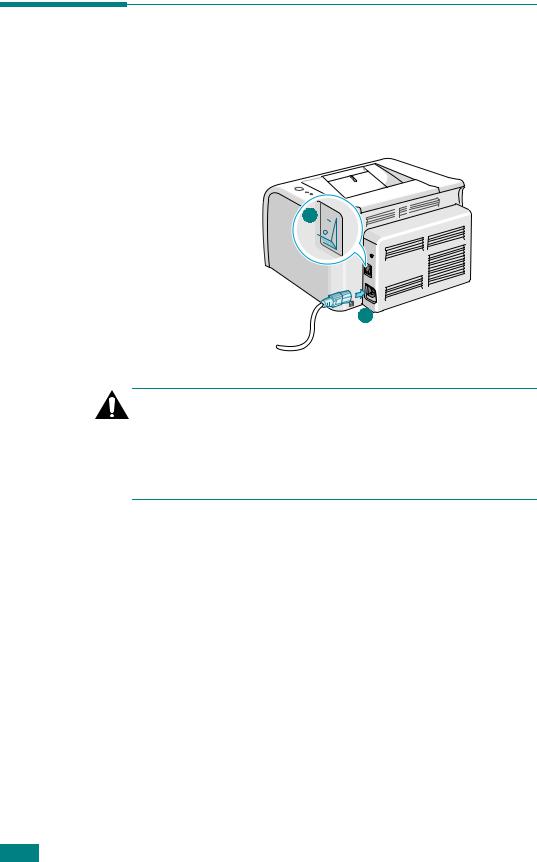
Включение принтера
1Подключите шнур питания к разъему гнезда питания на задней панели принтера.
2Вставьте другой конец шнура питания в электрическую розетку с заземлением и включите принтер.
 2
2 
1
К электрической розетке
Внимание!
• Включенный принтер нагревается в области фьюзера (в задней части принтера). Во избежание ожогов будьте осторожны при работе с этой частью принтера.
•Не разбирайте принтер, когда он включен. Это может привести к поражению электрическим током.
2.11 УСТАНОВКА ПРИНТЕРА

Печать демонстрационной страницы
Печать демонстрационной страницы позволяет проверить правильность работы принтера.
1 Для печати тестовой страницы в режиме готовности нажмите на |
2 |
кнопку Отмена на панели управления и удерживайте ее |
нажатой в течение двух секунд.
2Демонстрационная страница отображает текущую конфигурацию принтера.
УСТАНОВКА ПРИНТЕРА 2.12
